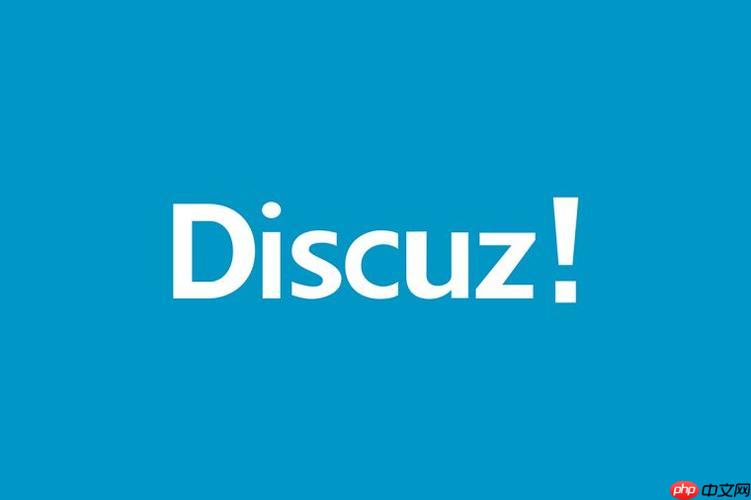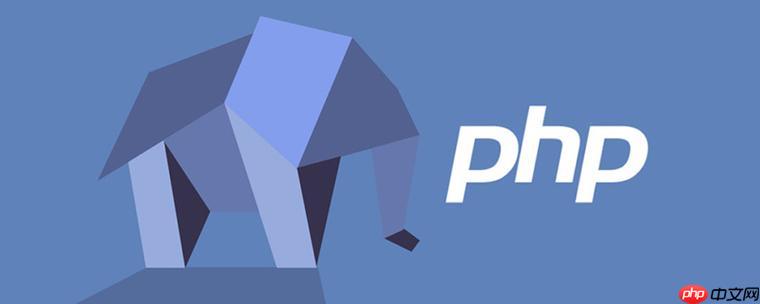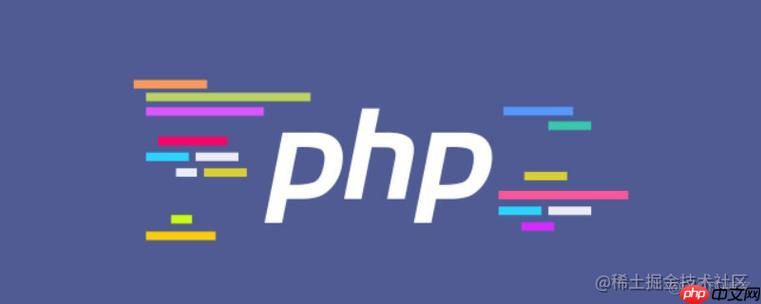最近,我們的一位讀者詢問如何自動更新 wordpress 插件。
許多用戶覺得很煩人,幾乎每隔一天他們就必須更新插件。
在本文中,我們將向您展示如何啟用 wordpress 插件的自動更新。我們還將向您展示如何從自動更新中排除某些插件。

何時以及為何應自動更新 WordPress 插件?
默認情況下,當安全或次要版本可用時,WordPress 可以自動更新。對于主要版本,您必須自行啟動更新。您還必須自己安裝插件和主題更新。
保持 WordPress 網站更新對于網站的安全性和穩定性至關重要。請參閱我們的指南,了解為什么應始終使用最新版本的 WordPress。
您網站上安裝的所有插件和主題也是如此。您需要安裝主題和插件的更新才能獲得新功能和修復。
但是,您可能已經注意到其中一些更新比其他更新更頻繁。許多流行的插件幾乎每周更新一次。
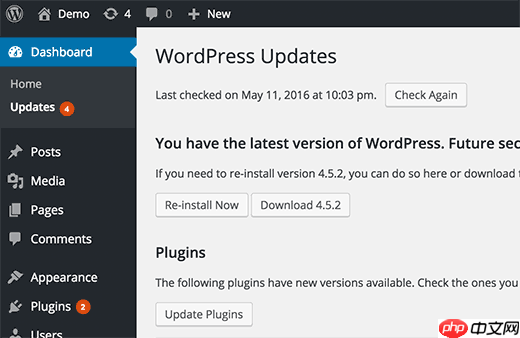
一些用戶覺得這有點分散注意力,因為每當他們登錄時,就會有一個或多個插件的更新可用。
如果您可以允許受信任的開發人員自動更新類似于 WordPress 的插件,會怎么樣?
讓我們看看如何自動更新 WordPress 中的插件。
如何自動安裝 WordPress 中某些插件的更新
WordPress 在WordPress 5.5中引入了 WordPress 插件和主題的自動更新。這允許您直接從 WordPress 儀表板啟用單個 WordPress 插件和主題的自動更新。
啟用單個插件的自動更新
只需訪問WordPress 管理區域內的插件 ? 安裝的插件頁面即可。在這里您將看到所有已安裝插件的列表,每個插件旁邊都有一個“啟用自動更新”的鏈接。
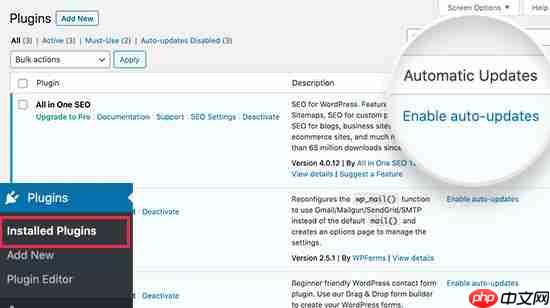
您需要單擊“啟用自動更新”鏈接以打開各個插件的自動更新。
啟用 WordPress 主題自動更新
對于 WordPress 主題,您需要訪問外觀 ? 主題,然后單擊要自動更新的主題。
這將彈出主題信息。從這里,您可以單擊“啟用自動更新”鏈接以打開該主題的自動更新。

就這樣。現在,只要有新版本可用,WordPress 就會自動更新這些插件和主題。每當您的網站上安裝新更新時,您還會收到電子郵件通知。
為所有 WordPress 插件設置自動更新
您只需將此代碼添加到主題的functions.php文件、特定于站點的插件或代碼片段插件中,即可將WordPress 設置為自動安裝所有插件更新。
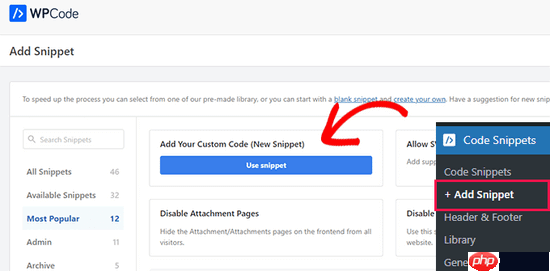
接下來,為您的代碼片段添加標題。這可以是任何可以幫助您記住代碼用途的內容。
然后,只需將上面的代碼粘貼到“代碼預覽”框中,然后從下拉菜單中選擇“php 片段”作為代碼類型。
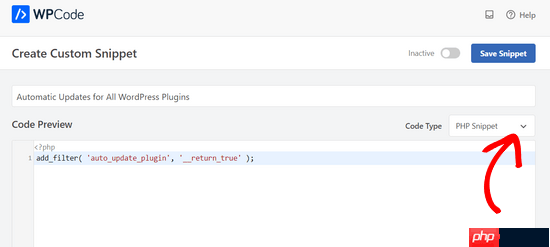
最后,將開關從“非活動”切換為“活動”,然后單擊“保存片段”按鈕。
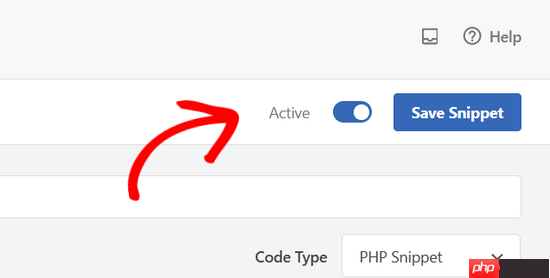
就是這樣。如果您想添加上面列出的第二個代碼,只需重復這些步驟即可。
插件更新后如何回滾到之前版本?
插件或主題不兼容可能會給您的網站帶來麻煩。盡管大多數優秀的開發人員都會徹底測試他們的插件,但總會有一些罕見的錯誤可能導致您的網站崩潰。
保護網站的第一步是安裝WordPress 備份解決方案。
然而,從備份恢復 WordPress 網站似乎需要大量工作。如果您知道是什么插件或主題更新導致了問題,那么回滾更新會更容易。
以下是如何輕松回滾插件或主題更新的方法。只需安裝并激活WP Rollback插件即可。
激活后,返回 WordPress 網站上的插件頁面。您會注意到您網站上安裝的每個插件下方都有一個新的回滾選項。
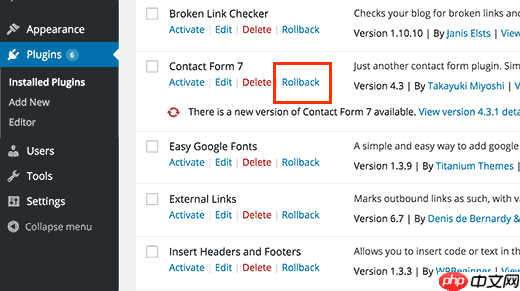
單擊“回滾”將允許您將插件回滾到您想要的任何以前的版本。它還可以回滾主題更新。有關更詳細的說明,請參閱我們有關如何回滾 WordPress 插件的指南。
我們希望本文能幫助您在 WordPress 中設置插件的自動更新。您可能還想查看我們關于如何在 WordPress 中針對主要版本啟用自動更新的指南,或者我們精選的WordPress 最佳拖放頁面構建器。